 Pour configurer la notification par e-mail
Pour configurer la notification par e-mail
Remarque –
Pour plus d'informations sur les modèles d'e-mails, voir Configuration des modèles de tâches.
Utilisez les instructions suivantes pour configurer et envoyer des notifications par e-mail à un ou plusieurs approvisionneurs :
-
Dans la page Configuration de la notification de l’approvisionneur, sélectionnez E-mail dans le menu Type de notification de l’approvisionneur. Des options supplémentaires s'affichent comme indiqué sur la figure suivante.
Figure 5–17 Page Configuration de la notification de l’approvisionneur : Type de notification de l’approvisionneur
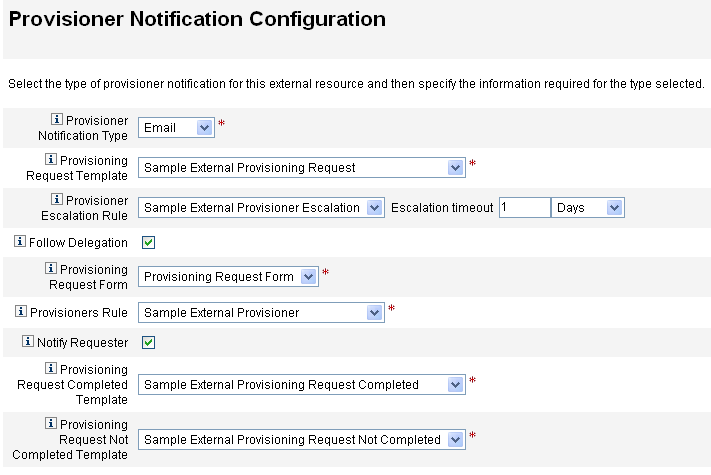
-
Configurez les options suivantes :
-
Modèle de demande de provisioning. Choisissez Exemple de demande de provisioning externe dans le menu. Ce modèle d'e-mail permet de configurer l'e-mail utilisé pour avertir les approvisionneurs des demandes de ressources externes.
-
Suivre la délégation. Cochez cette case pour qu'Identity Manager suive les délégations définies pour l'approvisionneur.
-
Règle de signalisation à un approvisionneur (facultatif). Choisissez une règle pour déterminer l'approvisionneur auquel une requête sera signalée si l'approvisionneur courant ne répond pas à la demande dans le délai d'attente spécifié.
Remarque –Bien que plusieurs exemples de règles soient disponibles sur ce menu, vous devez choisir l'exemple de règle Sample External Provisioner Escalation ou utiliser votre propre règle personnalisée. La règle Sample External Provisioner Escalation utilise une règle External Provisioner Escalation pour déterminer un approvisionneur pour les signalisations.
-
Délai de signalisation. Spécifiez la durée maximale qui devra s'écouler avant la signalisation d'une demande de provisioning à l'approvisionneur suivant.
Remarque –-
Si vous laissez ce champ vide ou saisissez un zéro, la demande ne sera jamais signalée.
-
Si vous spécifiez un délai d'attente sans sélectionner de Règle de signalisation à un approvisionneur, Identity Manager signale la demande au Configurator quand celle-ci dépasse le délai d'attente spécifié. En l'absence de Configurator, la demande est classée comme « not complete » (non terminée) à l'expiration du délai d'attente.
-
-
Formulaire de demande de provisioning. Choisissez un formulaire pouvant être utilisé par l'approvisionneur de ressources externes pour marquer une demande de provisioning comme étant terminée ou non terminée.
-
Règle pour les approvisionneurs. Vous devez choisir une règle pour définir l'approvisionneur auquel les demandes sont envoyées lorsque les ressources externes sont assignées aux utilisateurs.
Remarque –-
À ces fins, vous pouvez écrire vos propres règles. Vous pouvez aussi définir plusieurs approvisionneurs. Lorsqu'un approvisionneur termine la tâche, cette dernière est supprimée des files d'attente de tous les approvisionneurs. Pour plus d'informations sur l'écriture de règles personnalisées, voir le Chapitre 4, Working with Rules du Sun Identity Manager Deployment Reference.
-
Bien que plusieurs exemples de règles soient disponibles dans ce menu, vous devez choisir la règle Sample External Provisioner ou utiliser votre propre règle personnalisée. La règle Sample External Provisioner fait de Configurator l'approvisionneur.
-
-
Avertir le demandeur Cochez cette case pour envoyer au demandeur d'origine un e-mail contenant des informations sur le traitement de la demande. Par exemple, si la demande de provisioning est ou non terminée, si des informations supplémentaires sont nécessaires, etc.
Lorsque vous activez cette option, les champs supplémentaires suivants s'affichent :
Remarque –-
Modèle de demande de provisioning effectuée. Choisissez le Modèle de demande de provisioning effectuée pour avertir les demandeurs lorsque leurs demandes sont effectuées.
-
Modèle de demande de provisioning non effectuée. Choisissez le Modèle de demande de provisioning non effectuée pour avertir les demandeurs lorsque leurs demandes ne sont pas effectuées.
-
-
-
Cliquez sur Enregistrer.
La page Configurer s'affiche indiquant que vous pouvez passer à l'exécution d'une autre tâche de configuration.
-
Allez à l'onglet Ressources -> Lister les ressources. Vous pouvez maintenant créer des ressources externes individuelles sur la base de cette configuration. Pour les instructions, voir Pour créer une ressource.
- © 2010, Oracle Corporation and/or its affiliates
